チュートリアル: Transact-SQL を使用して SQL Server のデータ プールにデータを取り込む
適用対象: SQL Server 2019 (15.x)
重要
Microsoft SQL Server 2019 ビッグ データ クラスターのアドオンは廃止されます。 SQL Server 2019 ビッグ データ クラスターのサポートは、2025 年 2 月 28 日に終了します。 ソフトウェア アシュアランス付きの SQL Server 2019 を使用する既存の全ユーザーはプラットフォームで完全にサポートされ、ソフトウェアはその時点まで SQL Server の累積更新プログラムによって引き続きメンテナンスされます。 詳細については、お知らせのブログ記事と「Microsoft SQL Server プラットフォームのビッグ データ オプション」を参照してください。
このチュートリアルでは、Transact-SQL を使用して SQL Server 2019 ビッグ データ クラスターのデータ プールにデータを取り込む方法について説明します。 SQL Server ビッグ データ クラスターを使用すると、さまざまなソースからデータを取り込み、それをデータ プールのインスタンス間で分散することができます。
このチュートリアルでは、以下の内容を学習します。
- データ プールに外部テーブルを作成する
- サンプルの Web クリックストリーム データをデータ プール テーブルに挿入する。
- データ プール テーブルのデータをローカル テーブルと結合する。
ヒント
必要に応じて、このチュートリアルのコマンド用のスクリプトをダウンロードして実行できます。 手順については、GitHub のデータ プールのサンプルを参照してください。
前提条件
- ビッグ データ ツール
- kubectl
- Azure Data Studio
- SQL Server 2019 の拡張機能
- ビッグ データ クラスターにサンプル データを読み込む
データ プールに外部テーブルを作成する
次の手順では、web_clickstream_clicks_data_pool という名前のデータ プールに外部テーブルを作成します。 このテーブルは、ビッグ データ クラスターにデータを取り込むための場所として使用できます。
Azure Data Studio で、ビッグ データ クラスターの SQL Server マスター インスタンスに接続します。 詳細については、「SQL Server マスター インスタンスに接続する」を参照してください。
[サーバー] ウィンドウで接続をダブルクリックして、SQL Server マスター インスタンスのサーバー ダッシュボードを表示します。 [新しいクエリ] を選択します。
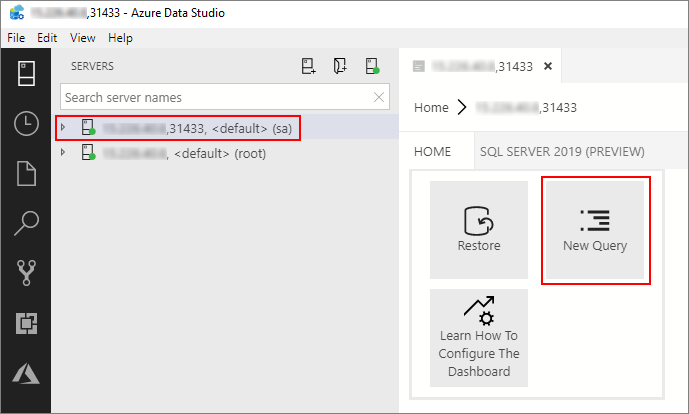
次の Transact-SQL コマンドを実行し、マスター インスタンスの Sales データベースにコンテキストを変更します。
USE Sales GOまだ存在しない場合は、データ プールへの外部データ ソースを作成します。
IF NOT EXISTS(SELECT * FROM sys.external_data_sources WHERE name = 'SqlDataPool') CREATE EXTERNAL DATA SOURCE SqlDataPool WITH (LOCATION = 'sqldatapool://controller-svc/default');データ プールで、web_clickstream_clicks_data_pool という名前の外部テーブルを作成します。
IF NOT EXISTS(SELECT * FROM sys.external_tables WHERE name = 'web_clickstream_clicks_data_pool') CREATE EXTERNAL TABLE [web_clickstream_clicks_data_pool] ("wcs_user_sk" BIGINT , "i_category_id" BIGINT , "clicks" BIGINT) WITH ( DATA_SOURCE = SqlDataPool, DISTRIBUTION = ROUND_ROBIN );
データ プールの外部テーブルの作成は、ブロッキング操作です。 指定したテーブルがすべてのバックエンド データ プール ノードで作成されると、制御が戻ります。 作成操作中にエラーが発生した場合、エラー メッセージが呼び出し元に返されます。
データの読み込み
次の手順では、前の手順で作成した外部テーブルを使用して、サンプルの Web クリックストリーム データをデータ プールに取り込みます。
INSERT INTOステートメントを使用して、クエリの結果をデータ プール (web_clickstream_clicks_data_pool 外部テーブル) に挿入します。INSERT INTO web_clickstream_clicks_data_pool SELECT wcs_user_sk, i_category_id, COUNT_BIG(*) as clicks FROM sales.dbo.web_clickstreams_hdfs INNER JOIN sales.dbo.item it ON (wcs_item_sk = i_item_sk AND wcs_user_sk IS NOT NULL) GROUP BY wcs_user_sk, i_category_id HAVING COUNT_BIG(*) > 100;2 つの SELECT クエリを使用して、挿入されたデータを検査します。
SELECT count(*) FROM [dbo].[web_clickstream_clicks_data_pool] SELECT TOP 10 * FROM [dbo].[web_clickstream_clicks_data_pool]
データにクエリを実行する
データ プールのクエリから格納された結果を、Sales テーブルのローカル データと結合します。
SELECT TOP (100)
w.wcs_user_sk,
SUM( CASE WHEN i.i_category = 'Books' THEN 1 ELSE 0 END) AS book_category_clicks,
SUM( CASE WHEN w.i_category_id = 1 THEN 1 ELSE 0 END) AS [Home & Kitchen],
SUM( CASE WHEN w.i_category_id = 2 THEN 1 ELSE 0 END) AS [Music],
SUM( CASE WHEN w.i_category_id = 3 THEN 1 ELSE 0 END) AS [Books],
SUM( CASE WHEN w.i_category_id = 4 THEN 1 ELSE 0 END) AS [Clothing & Accessories],
SUM( CASE WHEN w.i_category_id = 5 THEN 1 ELSE 0 END) AS [Electronics],
SUM( CASE WHEN w.i_category_id = 6 THEN 1 ELSE 0 END) AS [Tools & Home Improvement],
SUM( CASE WHEN w.i_category_id = 7 THEN 1 ELSE 0 END) AS [Toys & Games],
SUM( CASE WHEN w.i_category_id = 8 THEN 1 ELSE 0 END) AS [Movies & TV],
SUM( CASE WHEN w.i_category_id = 9 THEN 1 ELSE 0 END) AS [Sports & Outdoors]
FROM [dbo].[web_clickstream_clicks_data_pool] as w
INNER JOIN (SELECT DISTINCT i_category_id, i_category FROM item) as i
ON i.i_category_id = w.i_category_id
GROUP BY w.wcs_user_sk;
クリーンアップ
このチュートリアルで作成されたデータベース オブジェクトを削除するには、次のコマンドを使用します。
DROP EXTERNAL TABLE [dbo].[web_clickstream_clicks_data_pool];
次のステップ
Spark ジョブを使用してデータ プールにデータを取り込む方法について説明します。